Fantastical ist eine Kalender-App von Flexibits für iOS und OS X. Die iOS-Version wurde vor einiger Zeit für die Designsprache von iOS 7 aktualisiert. Die Mac-Version wurde zurückgelassen.
Heute ändert sich das. Flexibits veröffentlicht Fantastical 2 für Mac. Das Upgrade wurde speziell für OS X Yosemite in ästhetischer und funktionaler Hinsicht entwickelt.
Icons überall
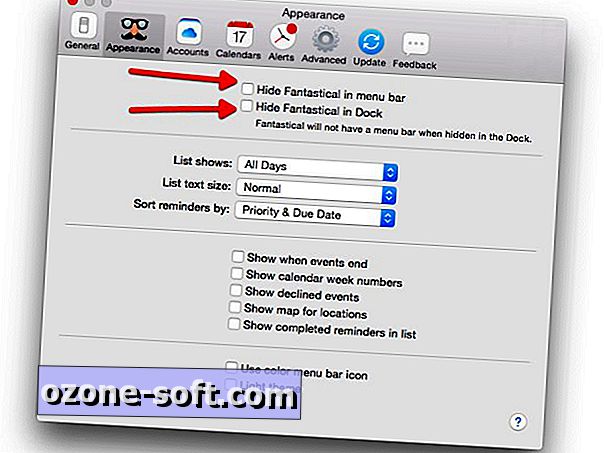
Nach der Installation der App werden Sie feststellen, dass das Symbol in der Menüleiste immer noch vorhanden ist, wie in der vorherigen Version (wenn Sie noch nicht mit der App vertraut sind, war dies die einzige Methode, um auf Ihren fantastischen Kalender zuzugreifen).
Mit Fantastical 2 gibt es jedoch auch ein Dock-Symbol. Wenn Sie das Dock-Symbol lieber gar nicht haben möchten, können Sie es ausblenden, indem Sie in den Voreinstellungen von Fantastical nachsehen. Umgekehrt können Sie auch das Symbol der Menüleiste ausblenden, wenn Sie stattdessen das Dock-Symbol bevorzugen. Sie können den Einstellungsbereich öffnen, indem Sie auf das Symbol Einstellungen und anschließend auf Einstellungen klicken. Oder Sie können die Tastenkombination Command + (das ist Befehl plus die Kommataste) verwenden, um es zu öffnen.
Auf der Registerkarte Darstellung finden Sie ein Kontrollkästchen, um das Dock-Symbol, das Symbol der Menüleiste oder beides auszublenden. Änderungen werden sofort umgesetzt - Sie müssen nicht speichern.
Vollkalender oder Minimieren?
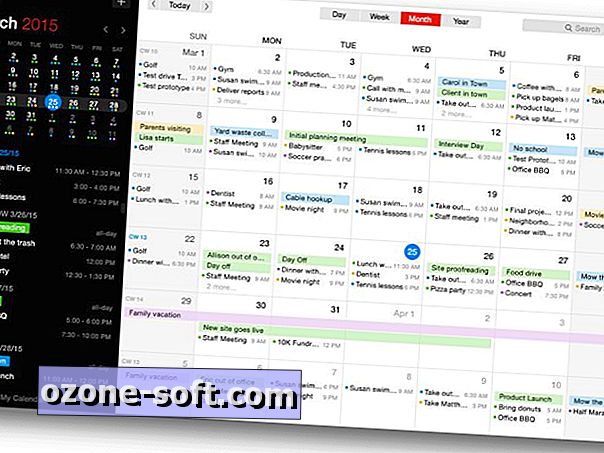
", " modalTemplate ":" {{content}} ", " setContentOnInit ": false} '>
Eine meiner beliebtesten Funktionen von Fantastical 2 ist das Vollbild-Kalenderfenster. Sie können diese traditionelle Kalenderansicht öffnen, indem Sie die Tastenkombination von Befehlstaste + 0 (Null) verwenden, wenn das Mini-Fenster sichtbar ist.
Oder Sie können Fantastical 2 als normale App verwenden, ähnlich wie Apples Kalender-App, und ganz auf das Mini-Fenster verzichten. Dies kann erreicht werden, indem das Dock-Symbol an Ort und Stelle belassen wird, das Menüleisten-Symbol jedoch wie im vorherigen Schritt beschrieben entfernt wird.
Es ist wichtig zu wissen, dass das Mini-Fenster noch verfügbar ist. Klicken Sie einfach auf Fenster in der Menüleiste, gefolgt von Mini Window .
Trennen Sie das Fenster
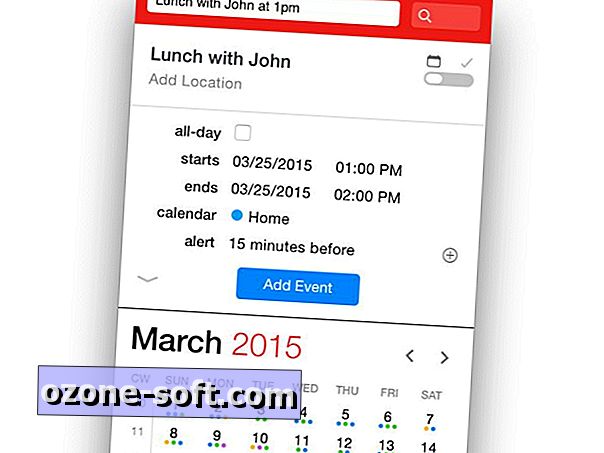
Sie können jetzt das Mini-Fenster entfernen, das angezeigt wird, wenn Sie auf das Menüleistensymbol von Fantastical klicken. Klicken Sie dazu auf das Fenster und ziehen Sie es aus der roten Leiste oben oder der dunkelgrauen Leiste unten. Sie können sie verschieben, offen lassen, bis Sie die gewünschten Informationen eingeben oder abrufen, und sie dann wie jedes andere Fenster schließen. Beim Schließen wird die App nicht beendet.
Sie können das Mini-Fenster auch wieder an die Menüleiste anhängen, indem Sie auf das Symbol Einstellungen klicken und Mini-Fenster anhängen auswählen.
Hell oder dunkel
Das Standarddesign für fantastische Apps ist immer die dunkle Farbe, die Sie beim ersten Start der App finden. Wenn Sie lieber ein helleres Farbschema haben möchten, öffnen Sie den Bereich Einstellungen mit einer der oben beschriebenen Methoden. Wählen Sie die Registerkarte Darstellung aus, und aktivieren Sie das Kontrollkästchen Lichtdesign am unteren Rand des Bereichs.
Sie werden auch die Option bemerken, um das Farbsymbol der Farbleiste direkt über der Themeneinstellung auf Schwarzweiß umzuschalten.
Google oder Apple Maps?
Die Standortintegration ist in Fantastical 2 zu finden. Die guten Leute von Flexibits haben erkannt, dass nicht jeder ein Fan der Kartierungslösung von Apple oder Google ist. Daher haben sie die Möglichkeit geschaffen, Standortlinks in Apple Maps oder Google Maps zu öffnen.
Gehen Sie noch einmal zu den Einstellungen . Wählen Sie diesmal die Registerkarte Erweitert . Dort finden Sie eine Dropdown-Option, um zwischen den beiden konkurrierenden Maps-Plattformen zu wechseln. Beachten Sie, dass Google keine Mac-App für Maps anbietet. Wenn Sie diese Option auswählen, wird Ihr Standardbrowser gestartet.
Natürlich gibt es ein Heute-Widget
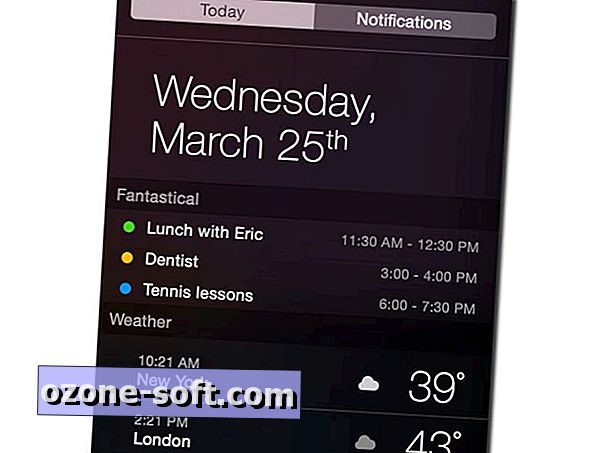
Keine gute Yosemite-App wäre ohne ein Widget für die Heute-Ansicht vollständig. Sie können es zu Ihrem Heute-Fenster hinzufügen, indem Sie das Benachrichtigungscenter ausschieben und oben am Register " Heute" auswählen. Klicken Sie dann unten im Bildschirm auf Bearbeiten und anschließend auf das grüne "+" neben Fantastical. Sie können jetzt direkt im Notification Center einen Blick auf Ihre Tagesordnung werfen, ohne den gesamten Kalender aufzurufen.
Es gibt mehr, oh ja, es gibt noch mehr
Es gibt so viel mehr in Fantastical 2. Es gibt eine farbkodierte Jahresansicht mit Hotspots Ihrer geschäftigsten Zeiten. Es gibt einen standortbasierten Kalenderwechsel, der es Ihnen ermöglicht, zu kategorisieren, welche Kalender basierend auf dem Standort Ihres Computers angezeigt werden (eine Ansicht für zu Hause, eine andere für das Büro). Sie können jetzt iCloud-basierte Kalender und Erinnerungslisten direkt in der App erstellen. Und die Liste geht weiter.
Alles in allem ist dies ein solides Update und selbst nach dem Test für den letzten Monat oder so finde ich immer noch neue Funktionen. Wenn Sie sich auf Fantastical 2 für Mac einlassen, geben Sie unten einen Kommentar mit einem hilfreichen Tipp für andere Benutzer an.













Lassen Sie Ihren Kommentar